
Assistenza
Clicca sulle voci qui sotto per avere maggiori informazioni sui metodi di acquisto o su come accedere ai corsi
Per creare un account è sufficiente fare un primo acquisto a scelta dalla nostra gamma di corsi online, consultabile qui.
Una volta fatto il primo acquisto riceverai una email contenente le informazioni di accesso e potrai seguire i corsi quando vuoi!
Per maggiori informazioni su come acquistare i corsi online, vedi le voci successive.
Per effettuare il pagamento di uno dei nostri corsi online con la carta di credito, segui questi passi:
- Quando ti trovi sulla pagina di presentazione del corso, clicca sul pulsante “AGGIUNGI AL CARRELLO”.

Oppure, se ti trovi sulla pagina “Corsi Online” (dove si potrà trovare l’elenco di tutti i nostri corsi acquistabili), clicca sul pulsante “ACQUISTA IL CORSO”.
![]()
In entrambi i casi comparirà sulla destra la finestra del carrello, contenente il prodotto appena aggiunto.
- Sulla finestra del carrello clicca sul pulsante “PROCEDI CON L’ORDINE”. Verrà automaticamente caricata una nuova pagina che contiene il modulo da compilare per procedere con l’acquisto.

- Compila Il modulo a sinistra, assicurandoti di aver correttamente riempito tutti i campi contrassegnati da un *asterisco rosso (campi obbligatori).
Sulla destra della schermata, troverai due opzioni di pagamento: “Carta di Credito” e “Bonifico Bancario”. Clicca sulla prima opzione.
Ora puoi inserire i dati della tua carta.
Il nostro sistema di pagamento si chiama "Stripe", è veloce e, soprattutto, sicuro.
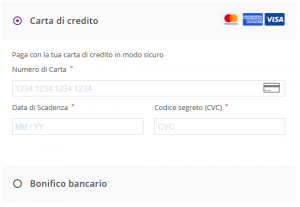
- Infine clicca su “EFFETTUA ORDINE”.
- Non appena la transazione sarà eseguita con successo, verrete accolti da una scritta di benvenuto posizionata in alto (sotto al menù del sito) con un pulsante che vi inviterà a visualizzare l’elenco dei corsi acquistati.

Per effettuare il pagamento di uno dei nostro corsi online tramite bonifico bancario, segui questi passi:
- Quando ti trovi sulla pagina di presentazione del corso, clicca sul pulsante “AGGIUNGI AL CARRELLO”.

Oppure, se ti trovi sulla pagina “Corsi Online” (dove si potrà trovare l’elenco di tutti i nostri corsi acquistabili), clicca sul pulsante “ACQUISTA IL CORSO”.
![]()
In entrambi i casi comparirà sulla destra la finestra del carrello, contenente il prodotto appena aggiunto.
- Sulla finestra del carrello clicca sul pulsante “PROCEDI CON L’ORDINE”. Verrà automaticamente caricata una nuova pagina che contiene il modulo da compilare per procedere con l’acquisto/registrazione.

- Compila Il modulo a sinistra, assicurandoti di aver correttamente riempito tutti i campi contrassegnati da un *asterisco rosso (campi obbligatori).
Sulla destra della schermata, troverai due opzioni di pagamento: “Carta di Credito” e, a seguire “Bonifico Bancario”. Clicca su quest’ultima.
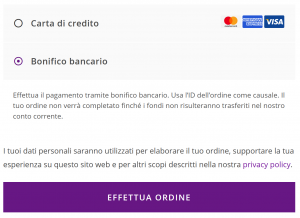
- Infine clicca su “EFFETTUA ORDINE”.
- Verrà ora caricata un’ultima pagina contenente il riepilogo del tuo ordine e i nostri riferimenti bancari. Ti invitiamo a segnare questi dati per procedere con il bonifico bancario (tramite sportello bancario oppure online) mettendo come causale il numero dell’ordine che trovate in cima alla pagina.
- Non appena il bonifico bancario sarà avvenuto con successo vi invieremo una mail di ringraziamento con un link e le istruzioni per accedere al corso acquistato!
Una volta andati sul sito https://accademia.coscienzeinrete.net , si potrà accedere al proprio account per visualizzare i corsi acquistati fino ad ora.
Se, una volta nel sito, non si è connessi al proprio account, basterà cliccare sul tasto in alto a destra sulla barra del menù, denominato “ACCEDI”
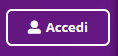
Se siete già connessi al vostro account, verrete accolti da una scritta di benvenuto posizionata in alto (sotto al menù del sito) con un pulsante che vi inviterà a visualizzare l’elenco dei corsi acquistati.
![]()
Puoi anche accedere al tuo account cliccando sul tasto in alto a destra sulla barra del menù, denominato “ACCOUNT”. Comparirà un menù che ti permetterà di accedere ai corsi acquistati fino ad ora.
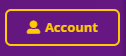
Verrà caricata una nuova pagina contenente l’elenco dei corsi acquistati fino ad ora. Clicca su un corso per accedere alla pagina introduttiva del corso selezionato. Infine clicca su “AVVIA IL CORSO” per visualizzarlo!

- Assicurati di avere accesso al tuo account.
Se già hai accesso, noterai l'icona gialla denominata "Account" in alto a destra, sulla barra del menù:
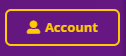 Altrimenti segui le istruzioni qui sopra, con titolo "Come accedere ai tuoi corsi".
Altrimenti segui le istruzioni qui sopra, con titolo "Come accedere ai tuoi corsi". - Una volta collegato, vai a questo link (CLICCA QUI!)
- Si aprirà una nuova pagina con un modulo che vi chiedera di immettere la password attuale e poi di immettere e confermare la vostra nuova password! Compilate il modulo e infine cliccate sul tasto "REIMPOSTA PASSWORD"
- Clicca sul tasto "ACCOUNT" in alto a destra sulla barra del menù.
- Si aprirà un menù, clicca sul tasto "Reimposta la password".
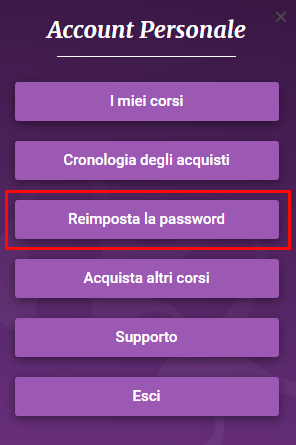
- Si aprirà una nuova pagina con un modulo che vi chiedera di immettere la password attuale e poi di immettere e confermare la vostra nuova password! Compilate il modulo e infine cliccate sul tasto "REIMPOSTA PASSWORD"
- Assicurati di avere effettuato l'accesso al tuo account.
Se lo hai già effettuato noterai l'icona gialla denominata "Account" in alto a destra, sulla barra del menù: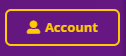
Altrimenti segui le istruzioni qui sopra, con titolo "Come accedere ai tuoi corsi". - Una volta collegato, vai a questo link (CLICCA QUI!)
- Si aprirà una nuova pagina con un video di test ed un box della chat, per poter verificare il corretto funzionamento sul tuo dispositivo.

